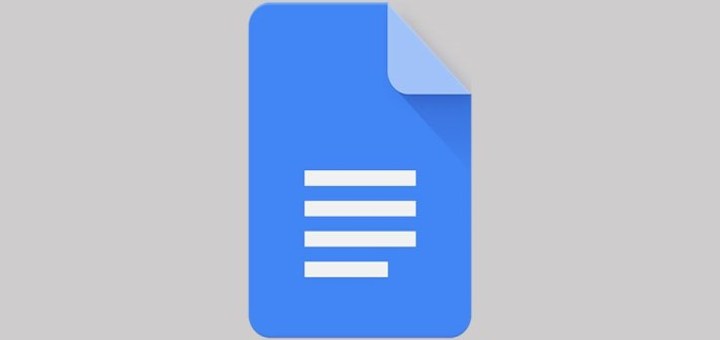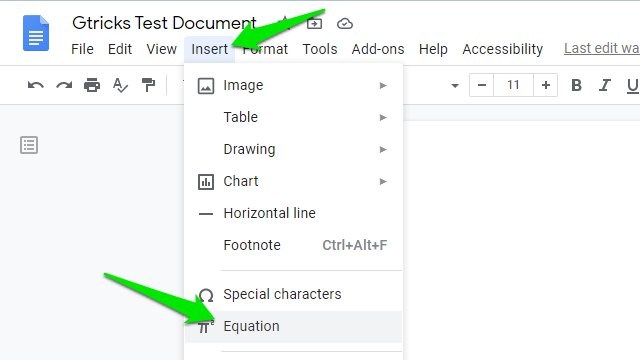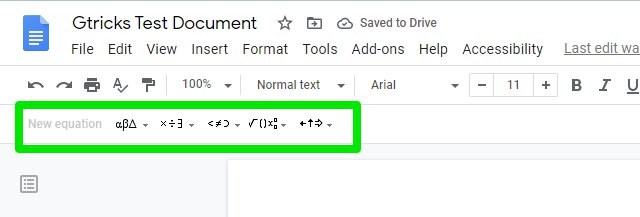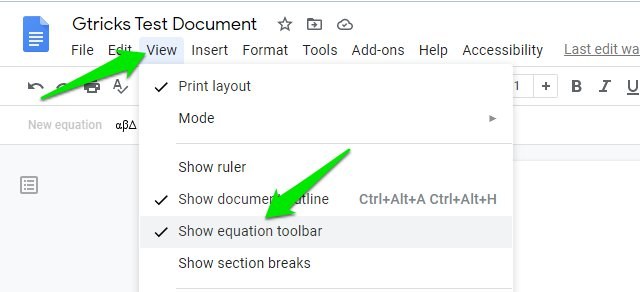Så här infogar du ekvationer i Google Dokument
Du behöver inte gå till någon annan app om du behöver infoga en ekvation i Google Dokument. Google Docs har ett dedikerat ekvationsredigeringsverktyg som gör att du enkelt kan infoga en ekvation var som helst i dokumentet. Ekvationsredigeraren kommer i princip som ett verktygsfält. Verktygsfältet är dock inaktiverat som standard, så du måste aktivera det för att använda det.
I dagens inlägg ska jag visa dig hur du aktiverar ekvationsredigerare i Google Docs och infogar ekvationer med den.
Infoga ekvationer i Google Dokument
Låt oss först aktivera ekvationsredigeraren. Klicka på menyn "Infoga" i den övre raden och välj "Ekvation" från den.
Detta kommer att öppna ett nytt verktygsfält med en massa tecken som grekiska bokstäver, matematiska operatorer och pilar, etc.
För att ange en ekvation, klicka på knappen "Ny ekvation" för att göra alla symboler tillgängliga och använd rullgardinsmenyn på varje kategori för att ange de önskade symbolerna. Uppgifterna kan fyllas i med de vanliga siffertangenterna. För att avsluta en ekvation, tryck bara på Enter-tangenten.
Observera att du inte är bunden till att klicka på symboler för att använda dem, de grundläggande symbolerna på ditt tangentbord kommer också att infoga dem i ekvationen. Dessutom kan du också lära dig genvägar för ekvationsredigerare i Google Docs för att göra det lättare att infoga dem.
Om du någonsin skulle vilja bli av med ekvationsredigerarens verktygsfält kan du enkelt göra det också. Klicka på "Visa" -menyn i den övre raden och avmarkera "Visa ekvationsverktygsfältet".
Slutord
Om du ständigt behöver infoga ekvationer när du skapar dokument i Google Docs, kommer jag att rekommendera dig att hålla ekvationsredigerarens verktygsfält aktiverat hela tiden; det tar inte mycket plats. Du bör också lära dig alla nödvändiga genvägar för att göra det lättare att infoga ekvationer utan att nå musen för varje symbol.